Hur man ändrar sidriktning i Google Dokument
Alla vill inte använda Microsoft Word , eller i vissa situationer kan deras företag tvinga Google Docs på dem, därför har de lite val. Nu kanske vissa människor undrar om det är möjligt att ändra orientering i Google Docs , och till det säger vi ja.
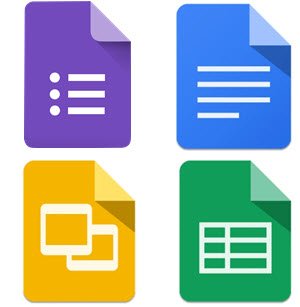
Om du kommer från Microsoft Word , tänk på att Google Dokument(Google Docs) inte tillåter användare att ändra orienteringen på delar av en sida, utan istället för hela sidan. Som vi kan se finns det begränsningar med Docs , men det förväntas eftersom det främst är ett molnverktyg.
Hur man ändrar sidriktning(Page Orientation) i Google Dokument(Google Docs)
Ändå är det fortfarande en välsignelse för alla att ha möjligheten att ändra orienteringen, även om den är i begränsad form.
- Gå till Utskriftsformat
- Byt från stående till liggande
Låt oss diskutera denna fråga från ett mer detaljerat perspektiv.
1] Gå till Utskriftsformat

Det första du måste göra är att öppna ett dokument(open a document) och sedan navigera bort till Utskriftsformat(Page Set) . Gör detta genom att klicka på Arkiv(File) , sedan under rullgardinsmenyn vill du välja Utskriftsformat(Page Setup) , och genast ska ett litet fönster dyka upp.
2] Ändra(Change) från stående(Portrait) till liggande

Det sista steget att ta här är att ändra orienteringen till den önskade. Som standard är orienteringen inställd på stående, så om du vill ändra dess landskap föreslår vi att du klickar på det avsnittet. Tänk(Bear) också på att det finns möjlighet att ändra pappersstorleken tillsammans med marginalerna.
För att inte tala om, om du vill är det möjligt att även lägga till en sidfärg om det behövs. När du är klar klickar du på OK för att få ändringarna att förverkligas i dokumentet. Dessutom kan användare välja Ange som standard(Set As Default) för att se till att ändringarna som görs här visas framför allt när ett nytt dokument öppnas.
Nu rekommenderar vi att du byter till liggande(Landscape) läge innan du lägger till innehåll i dokumentet. Du förstår, att redigera dokumentets orientering efter kan i vissa fall orsaka omformateringsproblem.
Related posts
Hur man lägger till sidnummer i Google Dokument
Så här ändrar du sidmarginal och färg i Google Dokument
Hur man lägger till sidnummer i Google Dokument (formatering)
Hur man infogar sidnummer i Word och Google Docs
Ändra till liggande orientering i Google Dokument
Bästa Google Kalkylark och Excel Online-kalendermallar
Hur man jämför två dokument i Google Dokument
Åtgärda Google Docs stavningskontroll som inte fungerar korrekt
Hur man lager och grupperar bilder i Google Dokument
Hur man infogar innehållsförteckning i Google Dokument
Bästa Google Sheets-tillägg för att förbättra produktiviteten
Hur man skapar ett organisationsdiagram i Google Dokument
Hur man laddar ner och sparar bilder från Google Dokument
Hur man infogar WordArt i Google Sheets med hjälp av Google Drawings
Hur man installerar och avinstallerar tillägg i Google Dokument
Så här ansluter du Google Sheets med Excel
Hur man dubblerar utrymmet i Google Dokument
Konvertera Word, PowerPoint, Excel-dokument till PDF med Google Dokument
Hur man konverterar dokument till PDF med Google Docs med hjälp av en webbläsare
Kortkommandon för Google Docs för Windows 11/10 PC
